
বন্ধুরা সবাই কেমন আছেন
আশাকরি সবাই ভালো আছেন
আল্লাহর রহমতে
আজকে আপনাদের দেখাব যে কিভাবে আকাশে উড়ন্ত ম্যাজিক ভিডিও বানাবেন মোবাইল দিয়ে
বেশি কথা না বলে চলুন মূল পোস্ট এ চলে যাই
তো এর জন্য আপনাদের ২টা এপ এবং ৩টা ইমেজ ডাউনলোড করতে হবে
এগুলো আপনারা নিছ থেকে ডাউনলোড করে নিবেন
এপ ডাউনলোড লিংক
Kinemaster Pro
ডাউনলোড করুন
Pixellab
ডাউনলোড করুন
ইমেজ ডাউনলোড লিংক
Image 1
ডাউনলোড করুন
Image 2
ডাউনলোড করুন
Image 3
ডাউনলোড করুন
সব গুলো ডাউনলোড করার পর
প্রথমে Kinemaster এপ টি ওপেন করুন
ওপেন করার পর Remind me later এ ক্লিক করুন
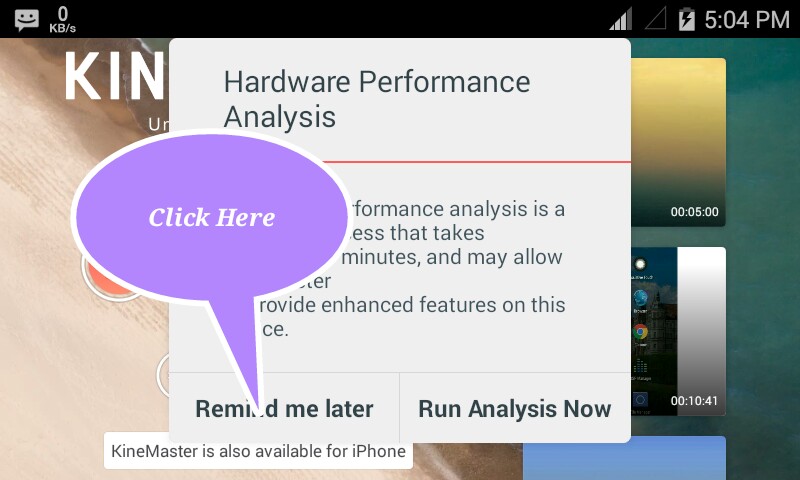
তার পর + চিহ্ন এ ক্লিক করুন
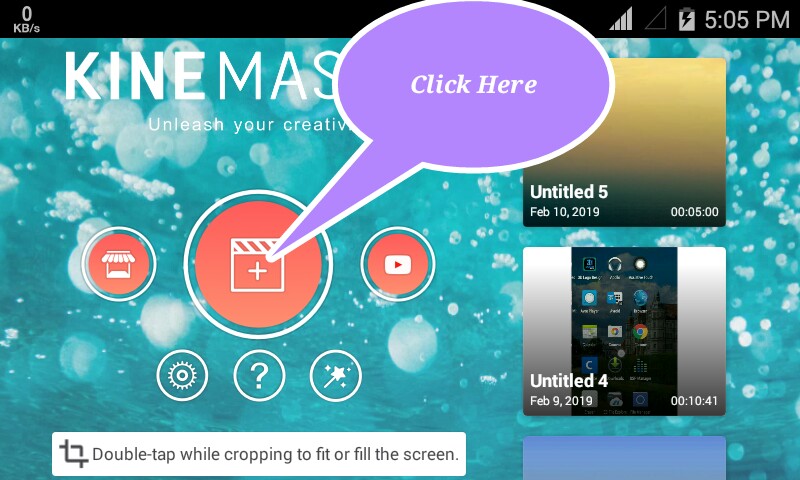
তার পর Media তে ক্লিক করুন
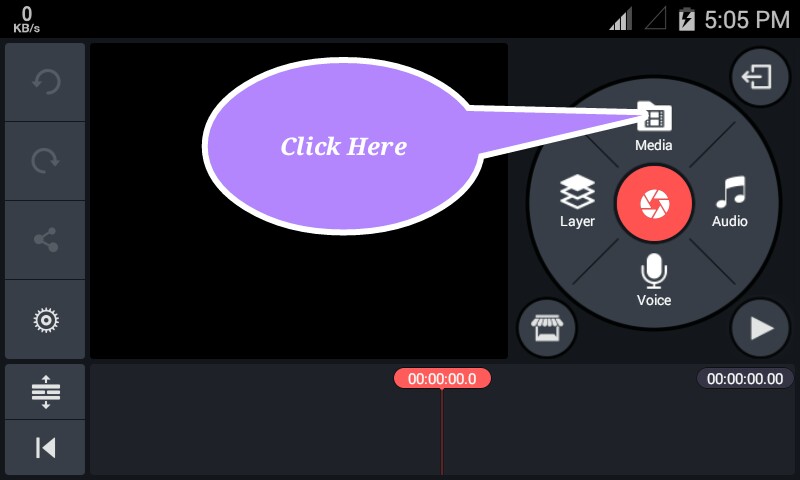
তারপর ব্যাকগ্রাউন্ড এ ক্লিক করুন
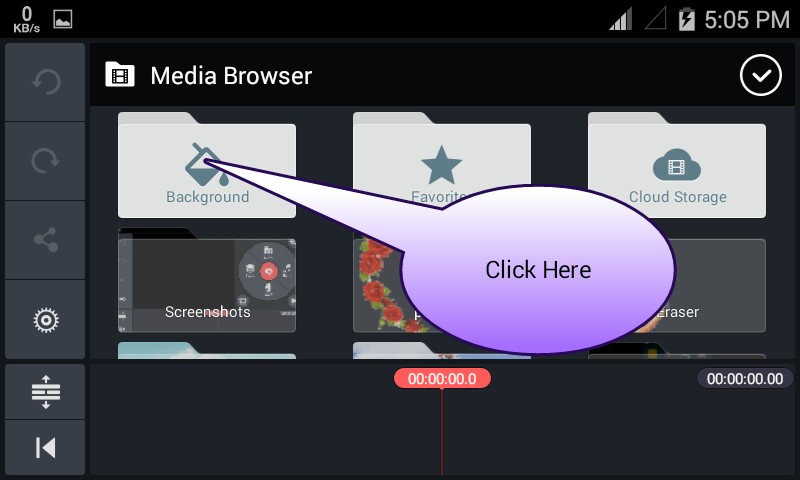
ব্যাকগ্রাউন্ড এর শেষের ২ নাম্বার ব্যাকগ্রাউন্ড টা নিন
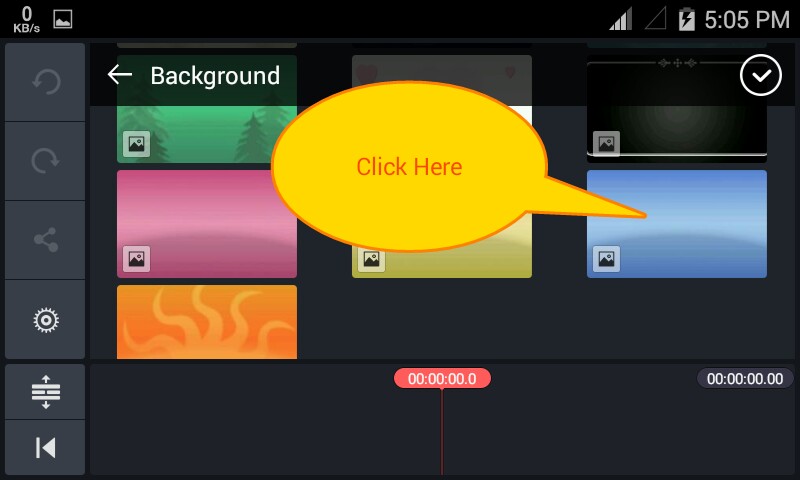
ব্যাকগ্রাউন্ড নেয়ার পর টিক চিহ্ন এ ক্লিক করুন
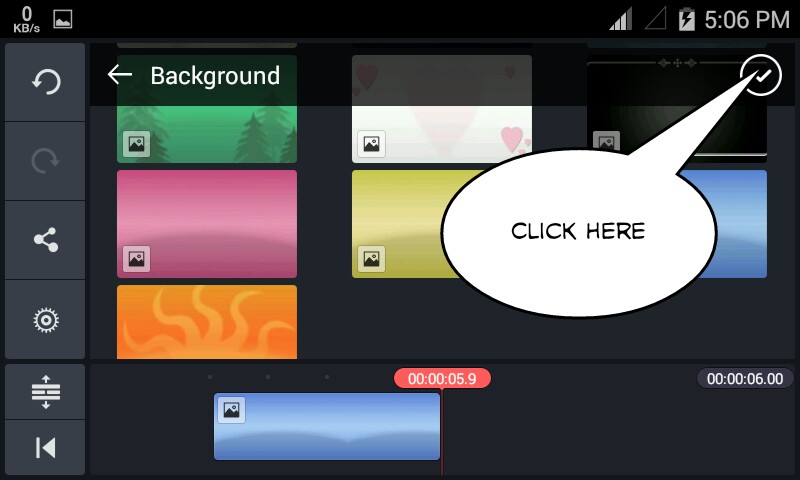
তারপর ব্যাকগ্রাউন্ড এ ক্লিক করে ব্যাকগ্রাউন্ড টা টেন বড় করে নিন
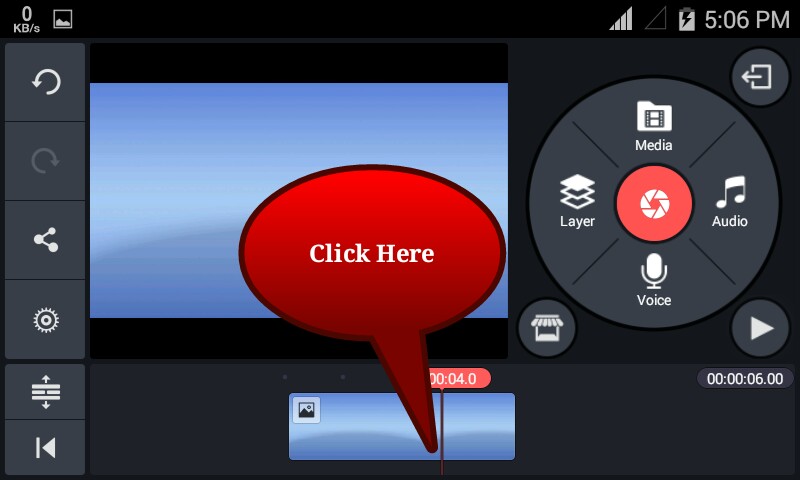
বড় করার পর টিক চিহ্ন এ ক্লিক করুন
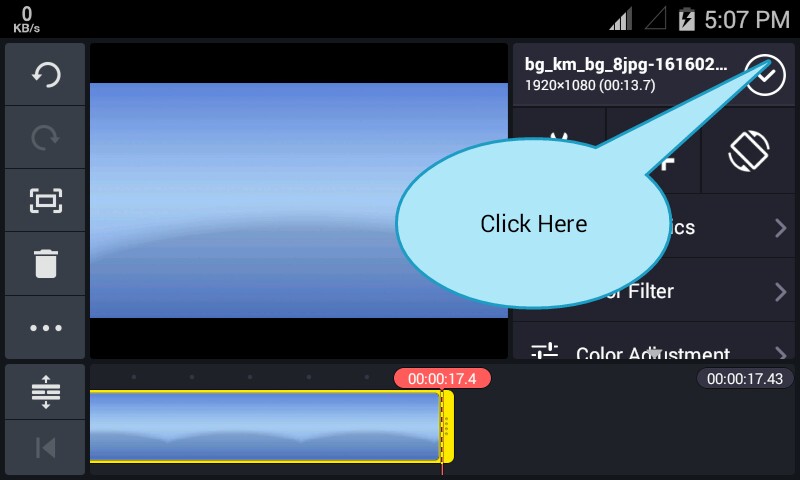
তার পর layer এ ক্লিক করুন
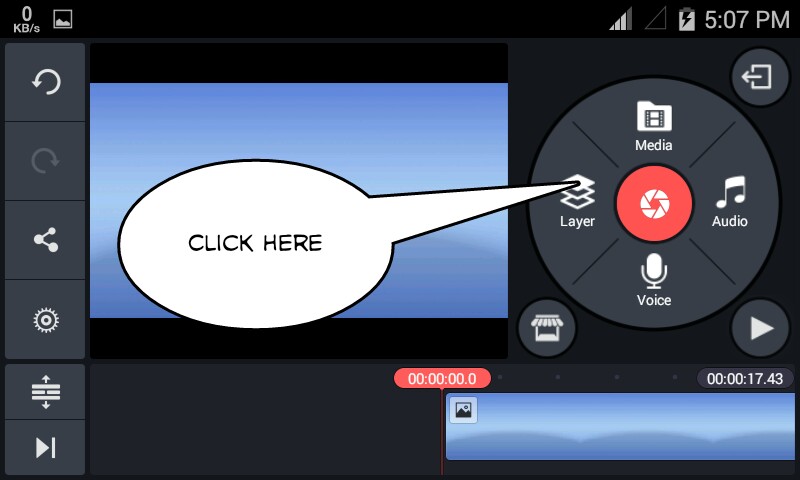
তারপর Image এ ক্লিক করুন
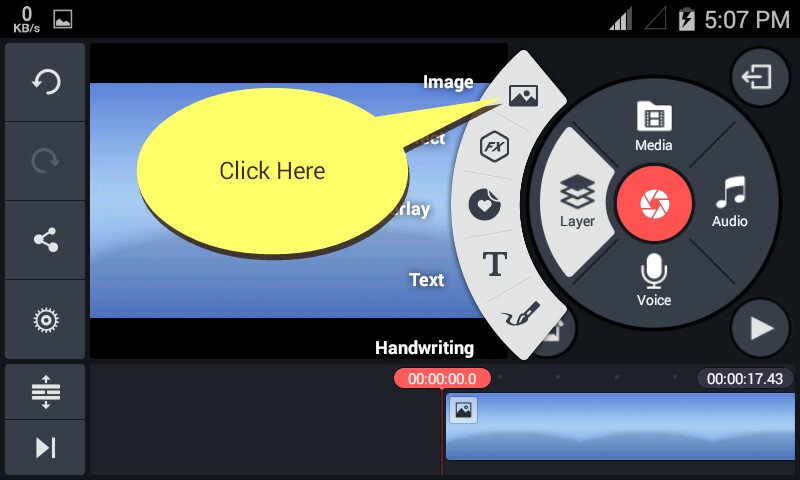
Image 1 সিলেক্ট করে Zoom করে নিছে বসিয়ে দিন এরকম ভাবে
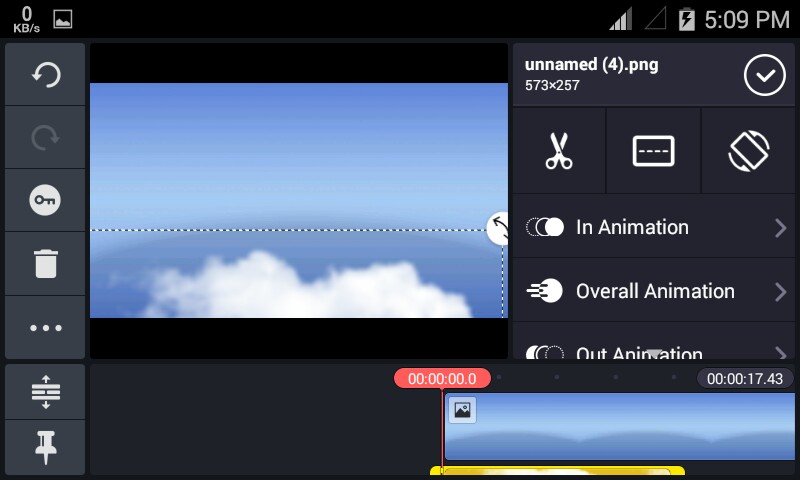
তার পর ৩ ডট এ ক্লিক করুন
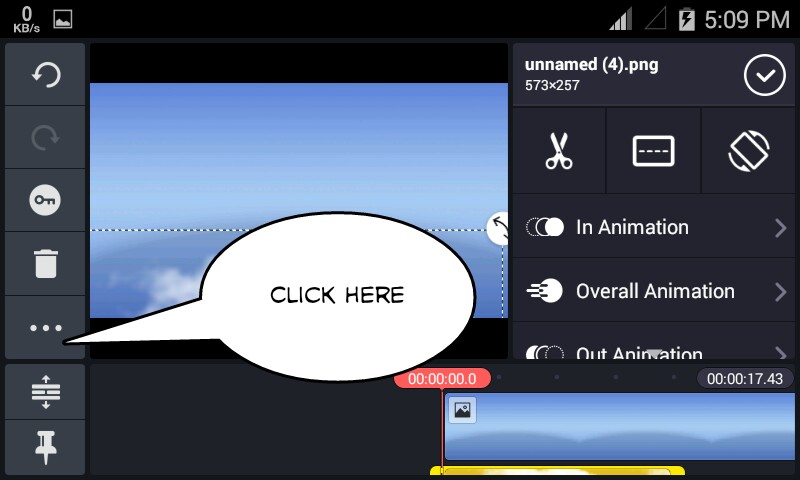
তারপর Duplicate এ ক্লিক করুন
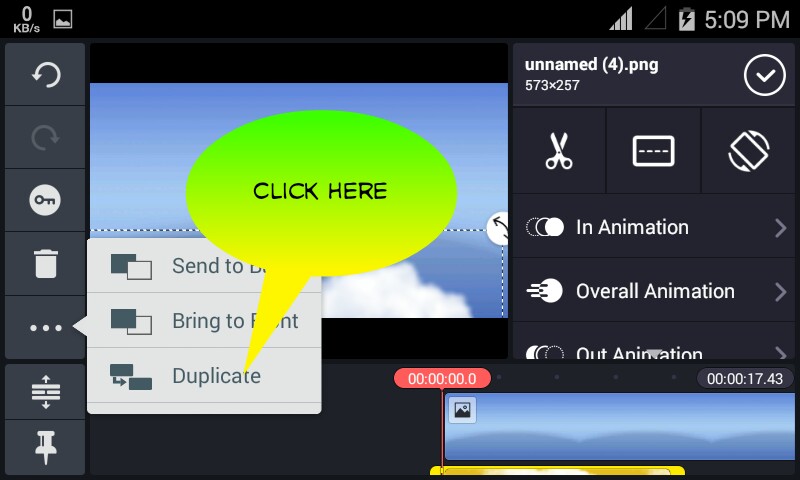
Duplicate এ ক্লিক করার পর একটা image কে উপড়ে উটিয়ে দিবেন এরকম ভাবে
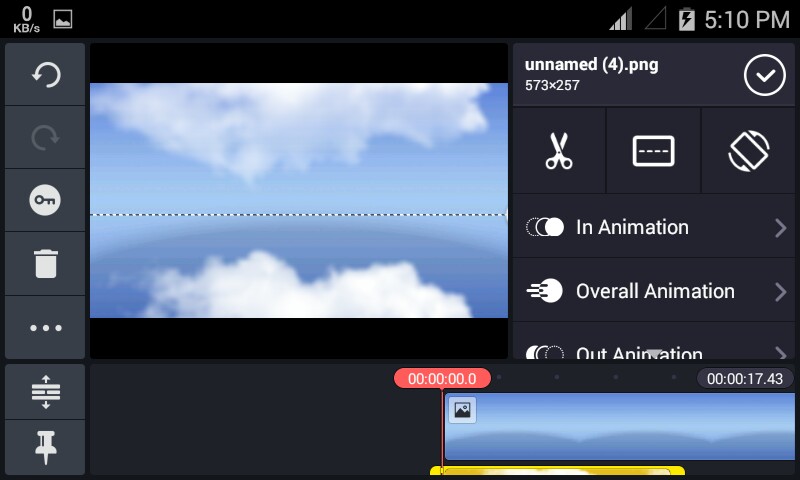
তারপর image গুলোকে টেনে ব্যাকগ্রাউন্ড এর সমান করে নিবেন
তারপর নিছের ইমেজ এ ক্লিক করে Overall Animation ক্লিক করুন
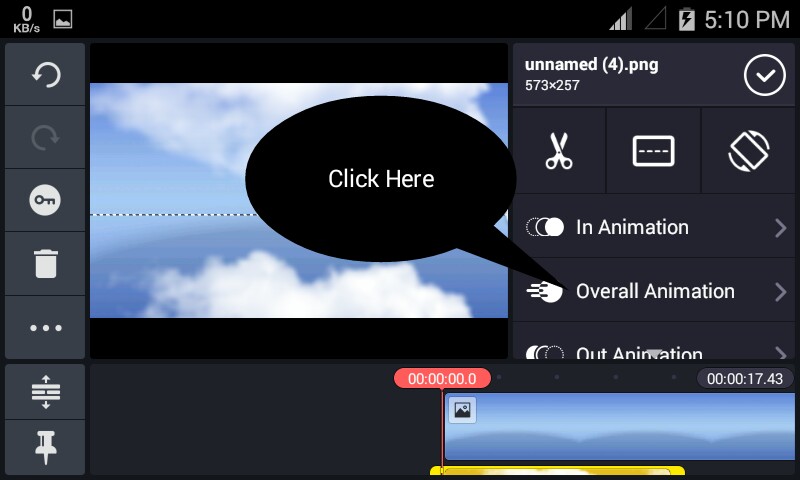
তার পর সেখান থেকে Ring এ ক্লিক করবেন
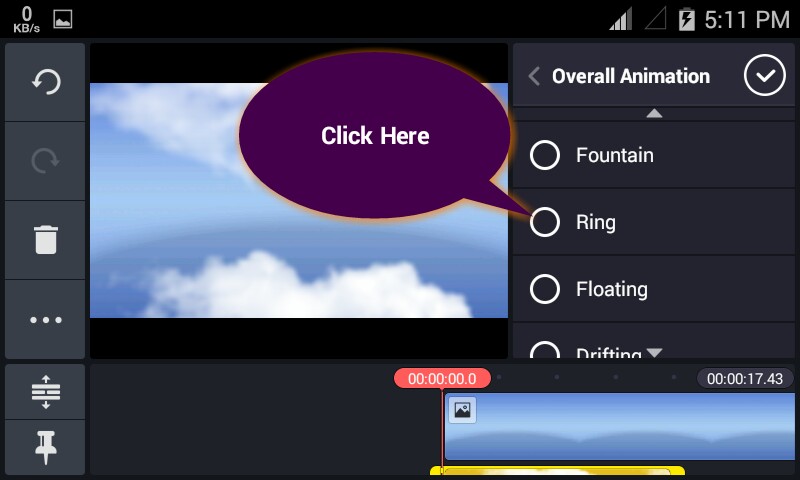
এরকম ভাবে উপরের ইমেজ টাতে Ring সিলেক্ট করে দিবেন
তারপর pixellab এপটি ওপেন করুন
ওপেন করার পর ডিলিট চিহ্ন এ ক্লিল করুন
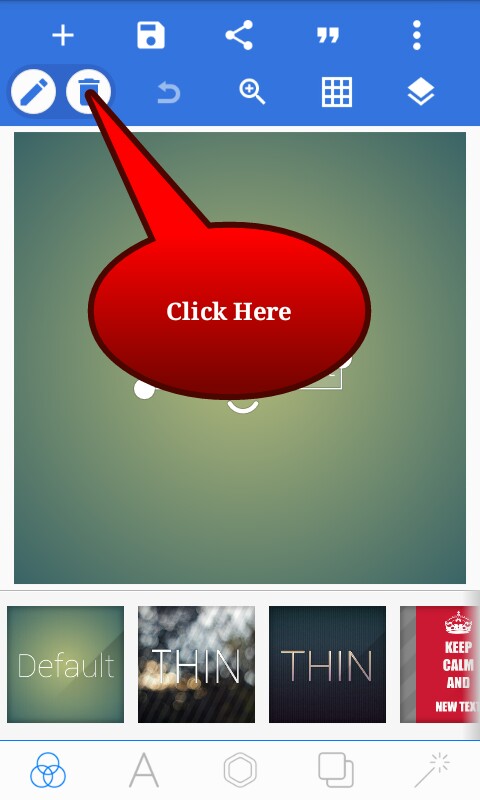
তারপর ওকে করে দিন
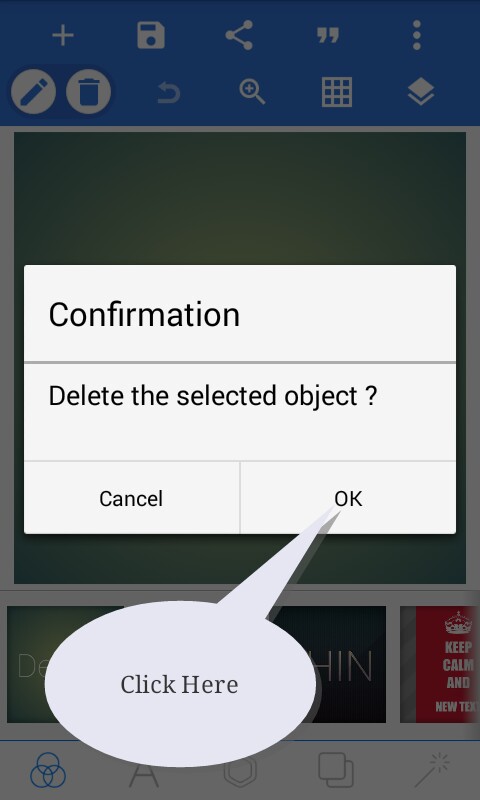
তারপর + চিহ্ন এ ক্লিক করুন
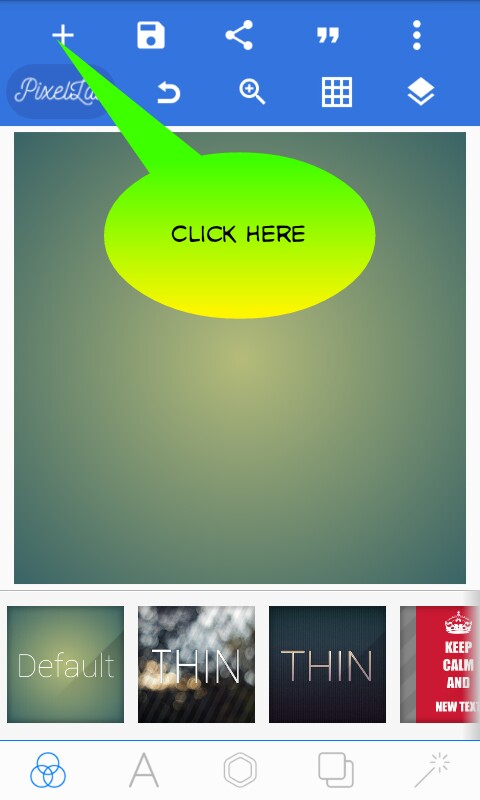
তারপর from gallery তে ক্লিক করুন
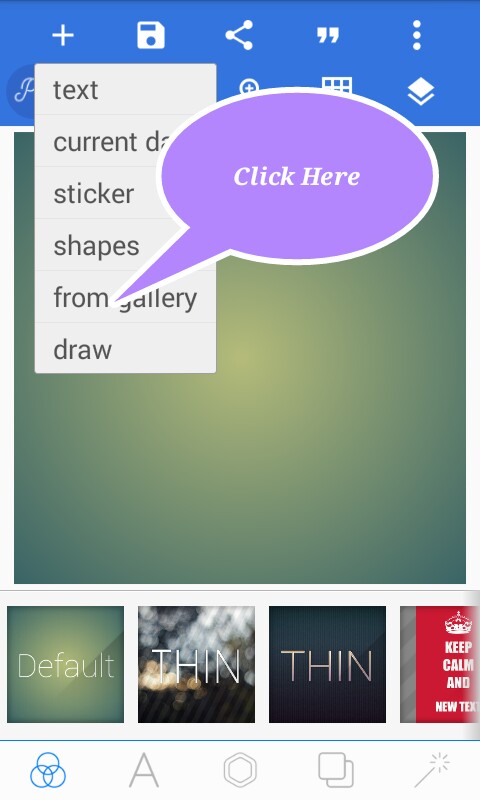
ক্লিক করার পর ২য় ইমেজ টা সিলেক্ট করে দিন তারপর ওকে করে দিন
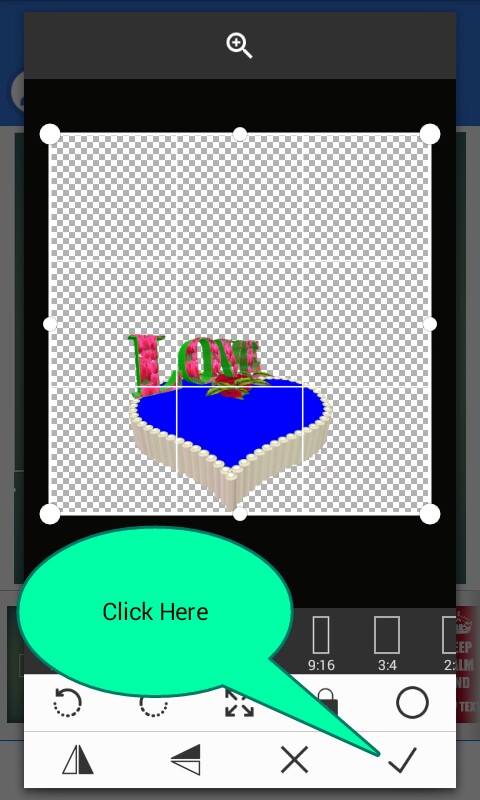
তারপর zoom করে বসিয়ে দিন এরকম ভাবে
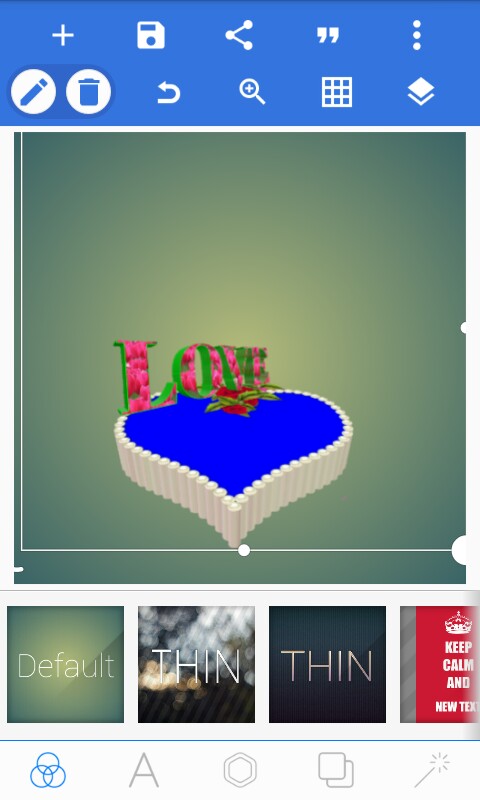
তারপর আবার + চিহ্ন এ ক্লিক করুন
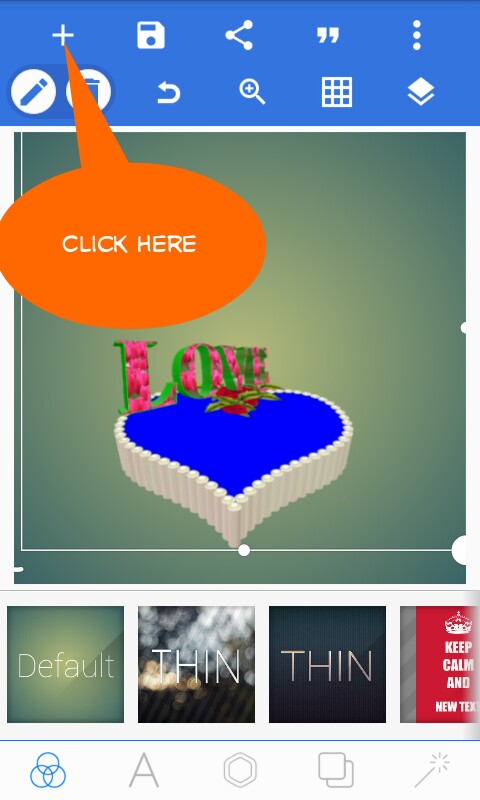
তারপর আবার from gallery তে ক্লিক করুন
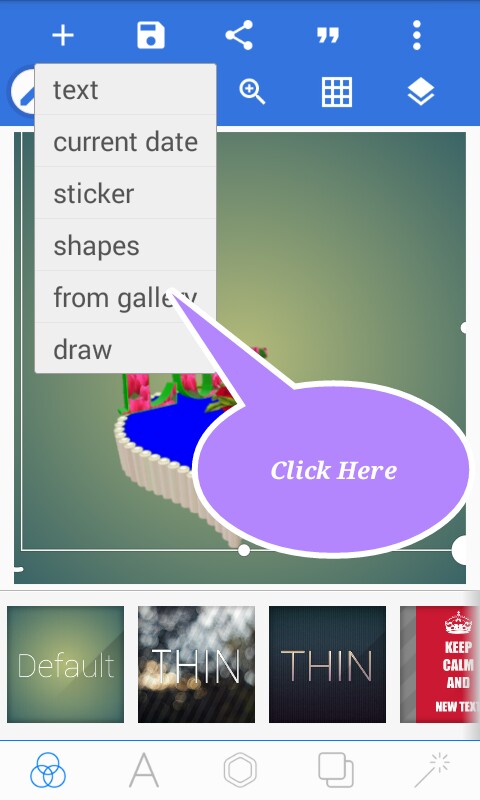
তারপর ৩য় ইমেজ টা সিলেক্ট করে দিন আপনি চাইলে আপনার ছবিও দিতে পারেন এবং সুন্দর করে বসিয়ে দিন এভাবে
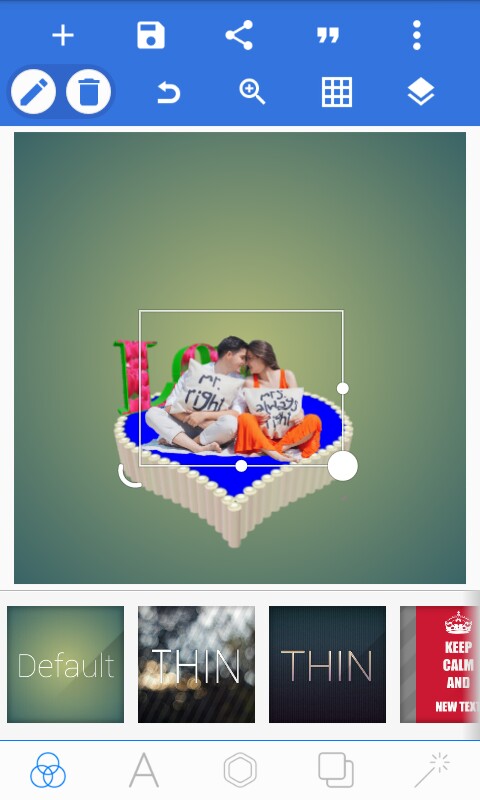
তারপর স্ক্রিনশট এ দেখানো জাইগায় ক্লিল করুন
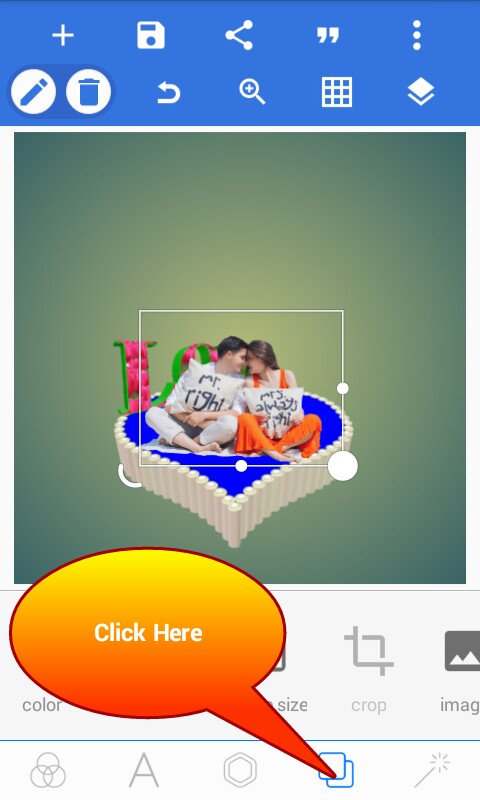
তারপর Transparent এ ক্লিক করুন
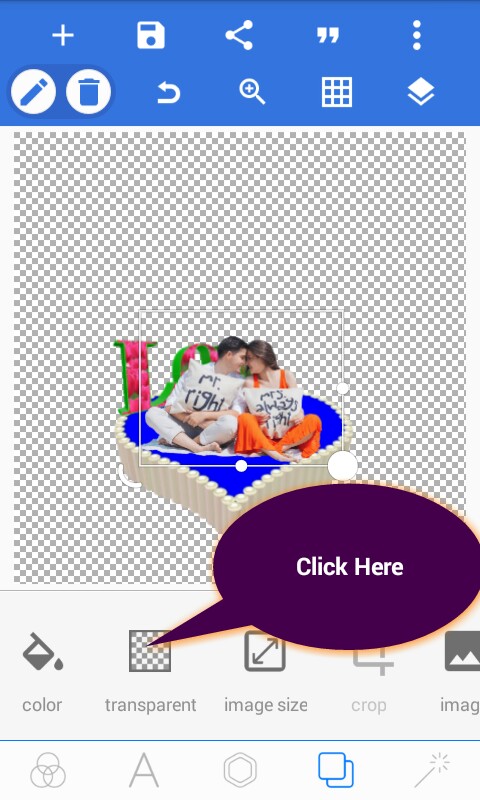
এখন সেভ করার জন্য ক্যামেরা চিহ্ন এ ক্লিক করুন
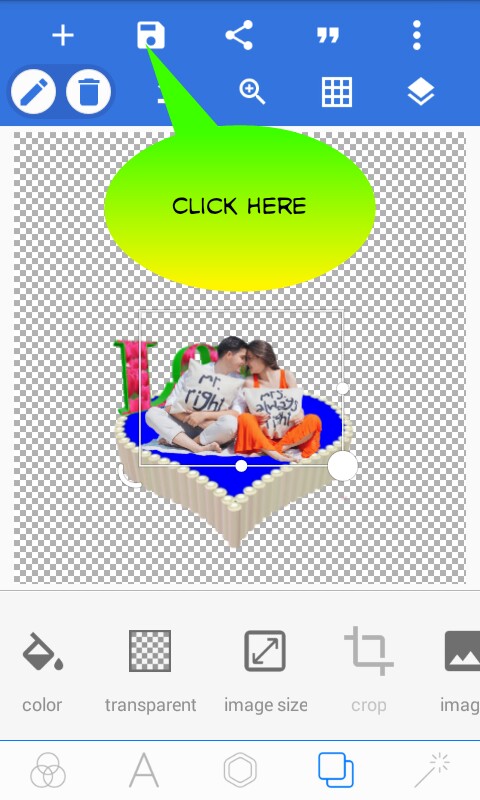
তারপর save as image এ ক্লিক করুন
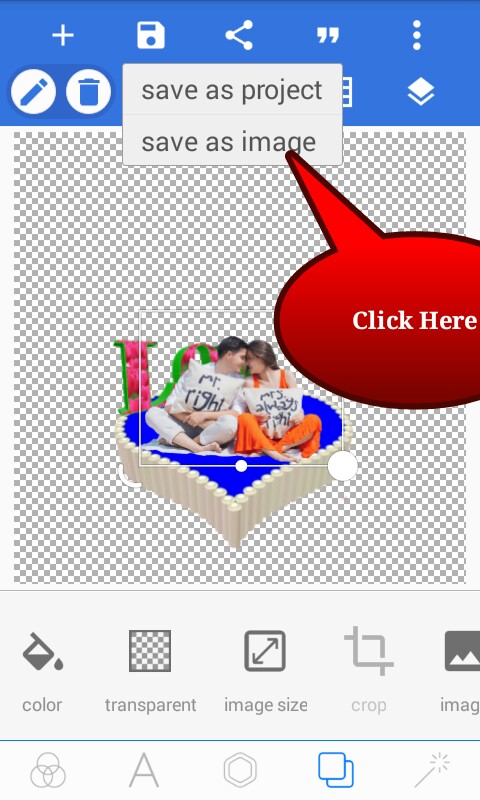
তারপর Save to gallery তে ক্লিক করুন
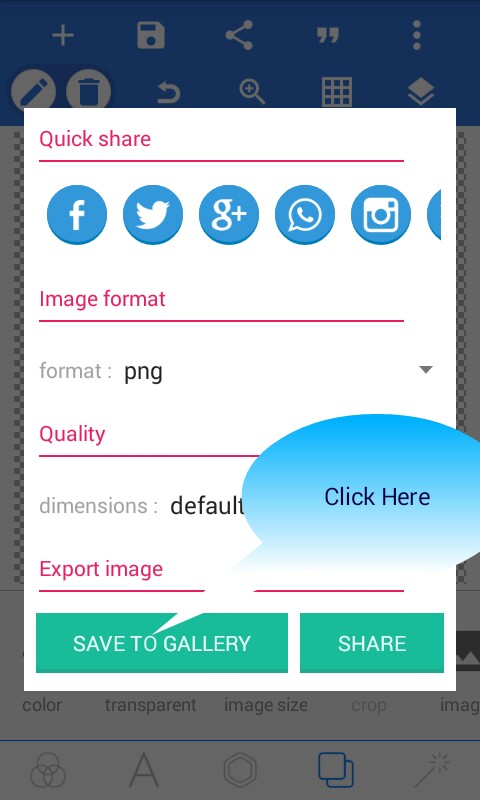
তাহলে ইমেজ টি সেভ হয়ে যাবে
তারপর আবার kinemaster এপটি ওপেন করুন এবং layer এ ক্লিক করুন
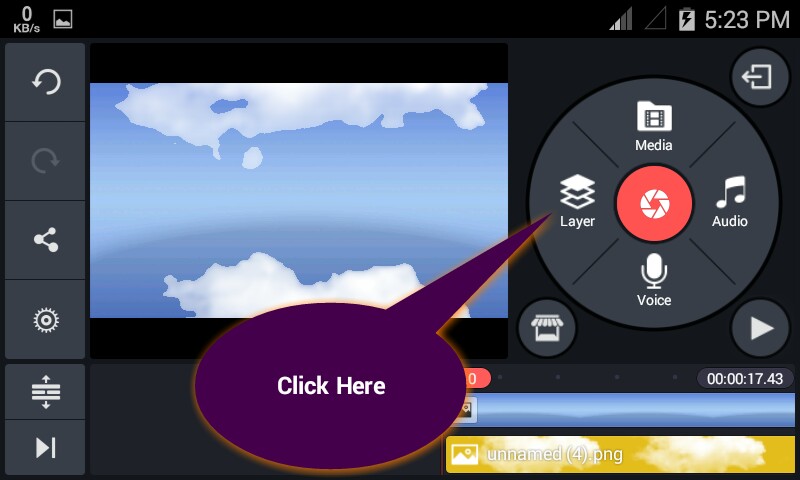
তারপর Image এ ক্লিক করে একটু আগে যে Image টা বানিয়ে ছিলেন সেটা সিলেক্ট করে দিন এবং ব্যাকগ্রাউন্ড এর সমান করে নিবেন
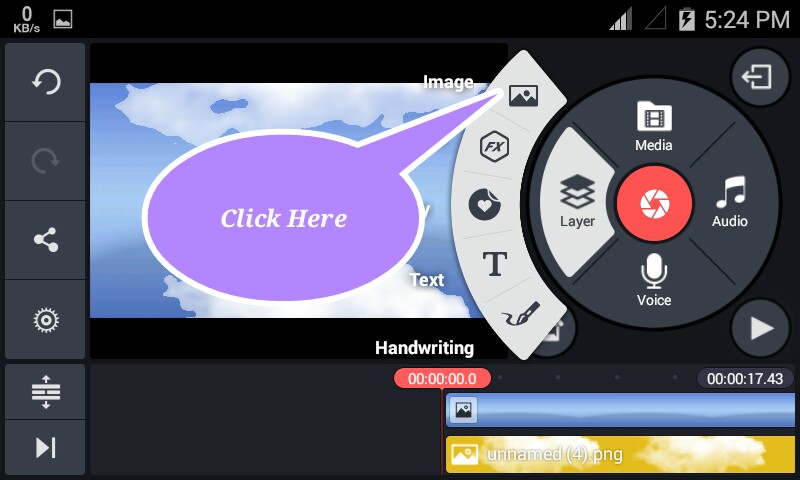
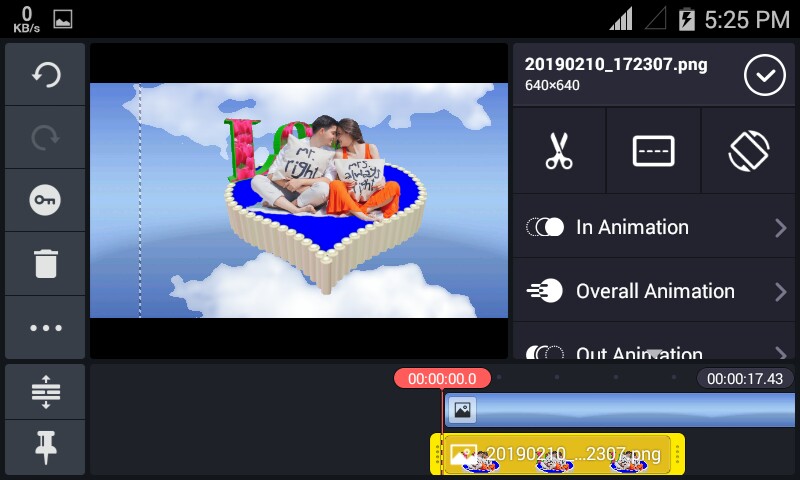
তারপর Image টাকে ডান সাইটে নিয়ে যাবেন এরকমভাবে
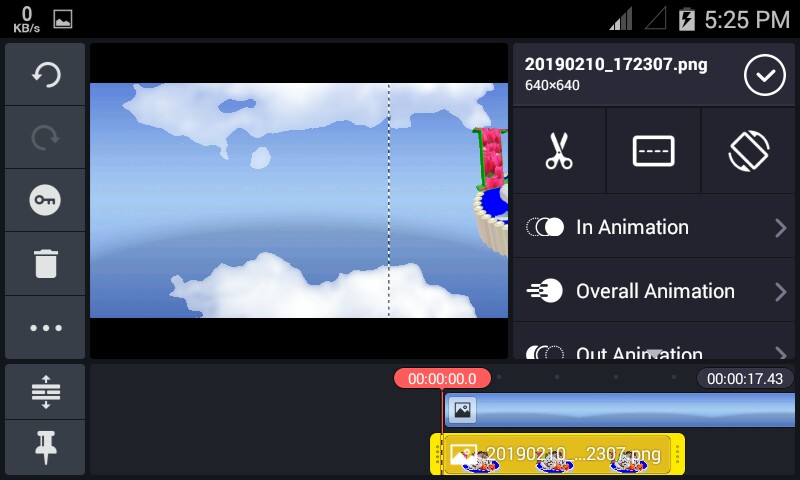
তারপর Image 1 এর নিছের পিক এ ক্লিক করুন
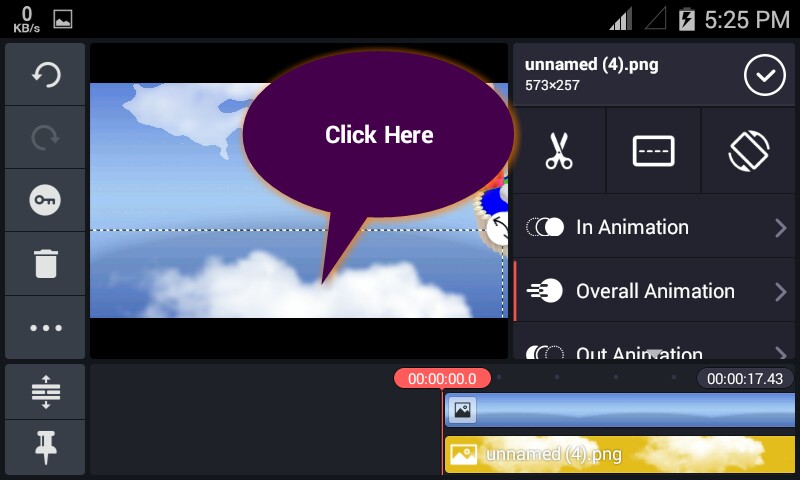
তারপর ৩ডট এ ক্লিক করুন
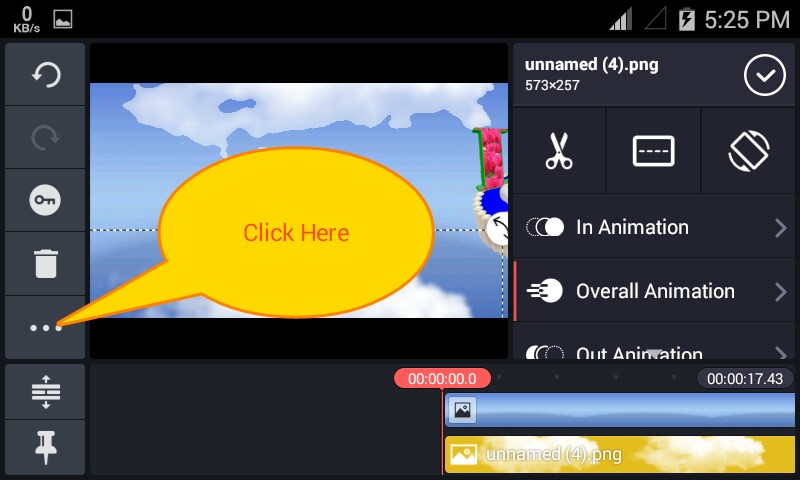
ক্লিক করার পর bring to front এ ক্লিক করুন
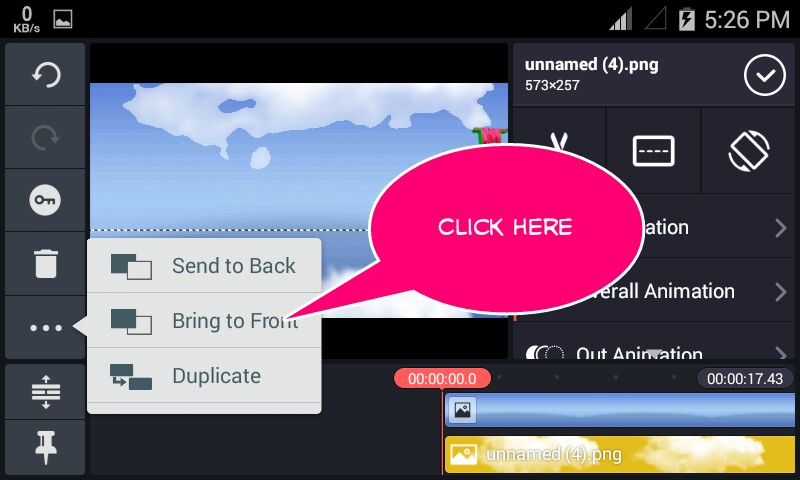
তারপর ব্যাকগ্রাউন্ড এর শেষের দিকে গিয়ে Image 3 তে ক্লিক করুন
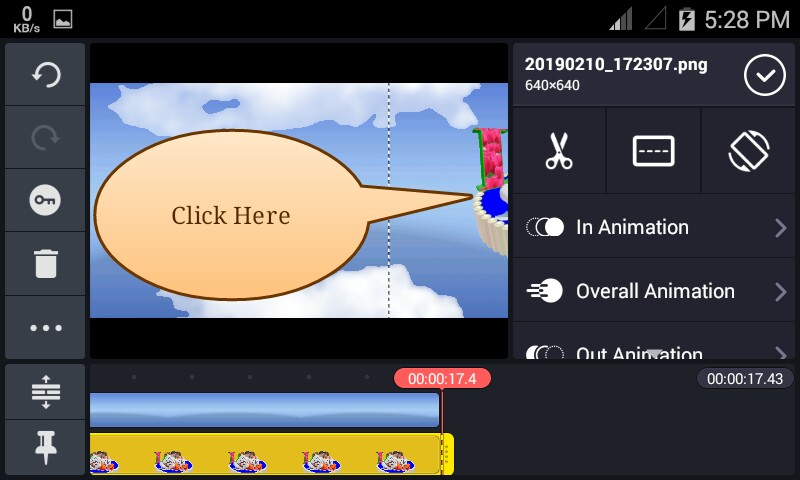
তারপর চাবি চিহ্ন এ ক্লিক করুন
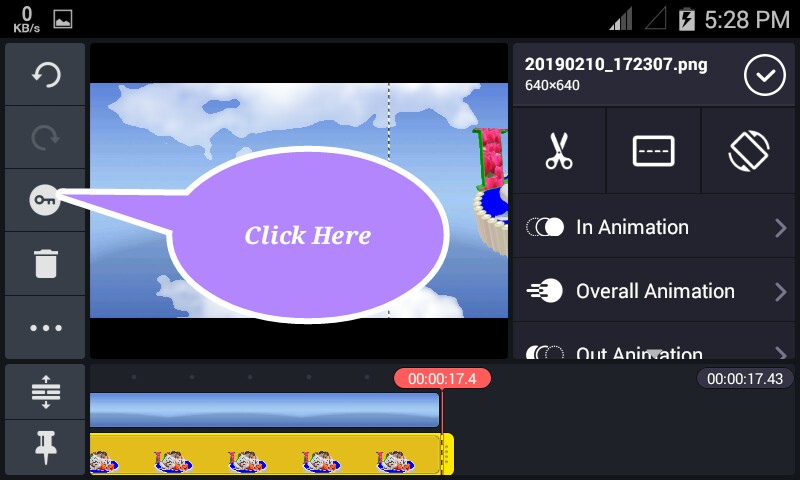
স্ক্রিনশট এ দেখানো জাইগায় চাপ দিয়ে পিক টাকে টেনে মাঝখানে নিয়ে আসেন
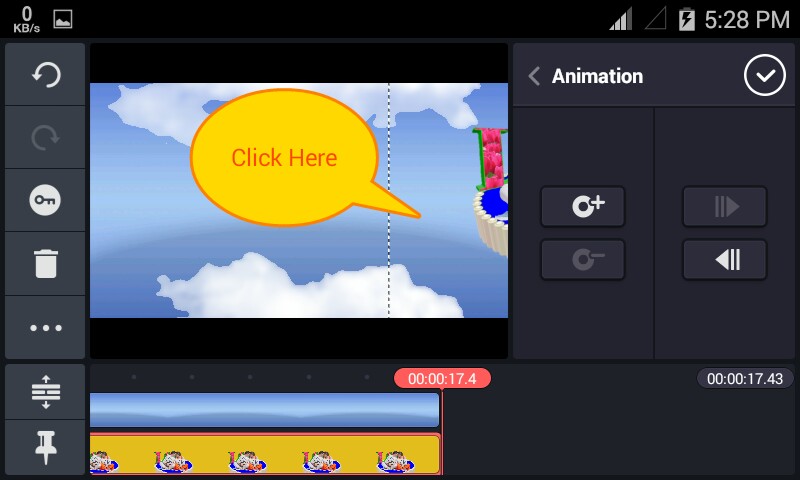
এরকমভাবে বসানোর পর টিক চিহ্ন এ ক্লিক করে দিন
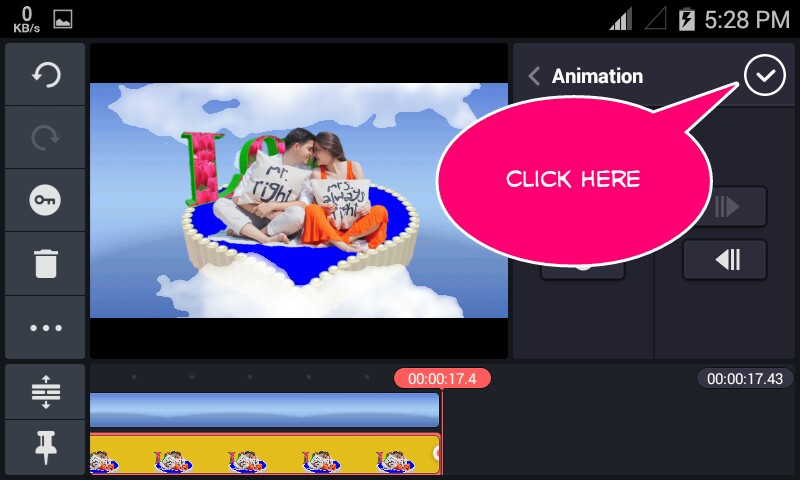
ব্যাস কাজ শেষ
তৈরী হয়ে গেলো ম্যাজিক ভিডিও
এখন প্লে করার জন্য প্লে চিহ্ন এ ক্লিক করুন দেখুন আকাশে উড়ন্ত ম্যাজিক ভিডিও
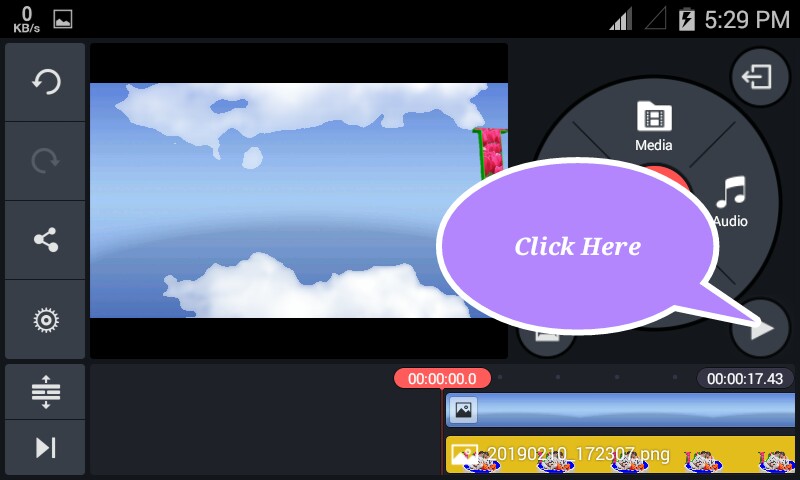
না বুঝলে ভিডিও টি দেখুন তাহলে বুঝতে পারবেন
ট্রিকবিডি এটা আমার প্রথম পোস্ট যদি কোনো ভুল হয়
ছোট ভাই মনে করে মাফ করে দিবেন
The post এবার আপনিও আকাশে উড়ন্ত ম্যাজিক ভিডিও তৈরী করুন মোবাইল দিয়ে একদম সহজে appeared first on Trickbd.com.
from Trickbd.com http://bit.ly/2SBCVaW